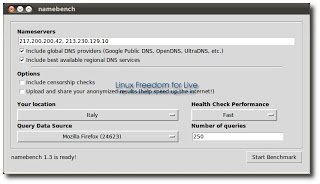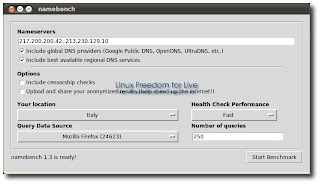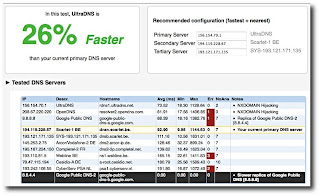Ogni consultazione dei server DNS introduce però un ritardo all’apertura dei siti, tanto più grande quanto più essi sono lenti a fornire al PC richiedente l’IP associato al nome. Generalmente ogni provider fornisce ai propri utenti dei server DNS che, essendo raggiungibili passando attraverso un numero esiguo di computer, garantiscono il minore ritardo possibile. Oltre ai DNS dei provider, comunque, ne esistono in Rete altri pubblici come OpenDNS che sono liberamente utilizzabili dagli utenti. Succede però che se i DNS che stiamo usando sono lenti perché sovraccarichi di richieste, il browser sembra sempre sul punto di bloccarsi e i siti si aprono dopo diversi secondi che ne abbiamo digitato l’indirizzo. Il rischio talvolta è quello di trovarsi con una connessione a banda larga che in quanto a navigazione Web ricorda molto una obsoleta 56k. La cosa migliore da fare allora è impostare nella nostra Distribuzione una coppia di DNS che ci garantiscano buone prestazioni. Per far ciò possiamo usare un tool come Namebench, che testa le prestazioni dei più diffusi DNS sottoponendoli ad un grande numero di richieste. Al termine l’applicazione genera un report HTMl in cui, oltre a varie statistiche, segnala i server DNS più veloci per la nostra connessione. Potremo così dire addio alle attese e navigare a tutta birra!
Ecco come utilizzare Namebench su Ubuntu 10.04 Lucid. Per prima cosa installiamolo, per farlo scarichiamo il pacchetto da QUI (in alternativa possiamo installare l’applicazione da repository per maggiori informazioni consiglio QUESTO articolo) e clicchiamoci sopra e confermiamo. Avviamo l’applicazione andando su Applicazioni -> Internet -> namebench
Avviata l’applicazione, in Nameservers troviamo i DNS impostati sulla nostra Distribuzione. Clicchiamo sul tasto sotto Query Data Source e scegliamo Top 2.000 Websites (Alexa) per testare i DNS con i primi 2.000 siti della classifica di Alexa. Avviamo il test con un clic sul pulsante Start Benchmark. Il test durerà circa 10 minuti e al termine si aprirà il nostro browser con la pagina dei risultati. Prendiamo quindi nota degli indirizzi IP dei server DNS vincitori del test riportati in alto a destra accanto alle voci Primary Server e Secondary Server.
Per inserirli nella nostra Distribuzione basta avviare il terminale e scrivere:
Su Ubuntu
sudo gedit /etc/resolv.conf
Su Kubuntu
sudo kate /etc/resolv.conf
Su Xubuntu
sudo mousepad /etc/resolv.conf
si aprirà il nostro editor di testo il quale sarà:
# Generated by NetworkManager
nameserver DNS PRIMARIO
nameserver DNS SECONDARIO
Esempio – Se vogliamo utilizzare DNS offerti da Google sarà:
# Generated by NetworkManager
nameserver 8.8.8.8
nameserver 8.8.4.4
Oppure OpenDNS
# Generated by NetworkManager
nameserver 208.67.222.222
nameserver 208.67.220.220
Modifichiamo con i Dns migliori salviamo e chiudiamo
Ora è consigliato bloccare i DNS, perché in alcuni casi Network Manager potrebbe sostituirceli.
Per bloccarli da terminale scriviamo:
sudo chattr +i /etc/resolv.conf
Mentre se vogliamo rimodificarli dobbiamo prima sbloccarli per farlo sempre da terminale scriviamo:
sudo chattr -i /etc/resolv.conf
e avremo i nostri DNS sbloccati.
Possiamo verificare i se sono attivi i nuovi DNS connettendoci e avviando Namebench.